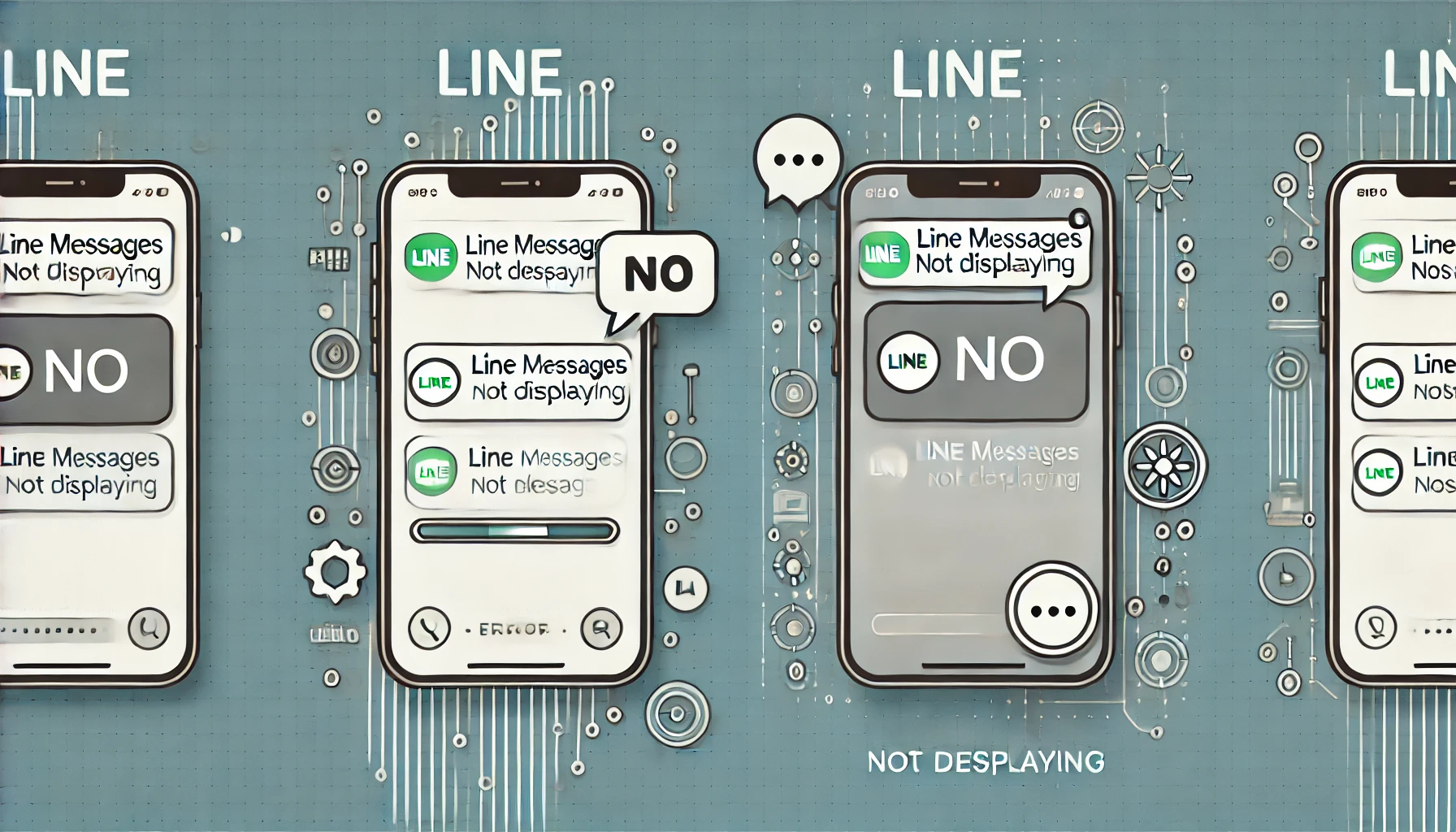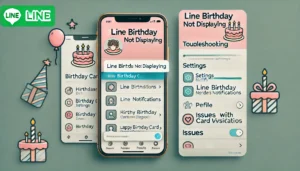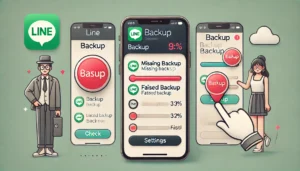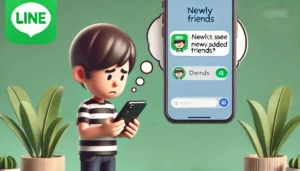物知り博士
物知り博士【求められる試さと重大性】
- LINEは日常生活で頻繁に使用される重要なアプリであり、その不具合はコミュニケーションに大きな影響を与えます。
- 「メッセージが表示されない」という現象の原因は多岐にわたりますが、適切な対処をすることでほとんどの場合解決可能です。
【LINEのメッセージが表示されない現象とは?】
- チャットリストに新着メッセージが表示されない
- プッシュ通知は来るが、メッセージ内容が開けない
- メッセージの一部が欠けている、または完全に消えてしまう
- 設定が正しいにもかかわらず、メッセージが全く表示されない
【LINEメッセージが表示されない主な原因】
通信環境が不安定な場合
Wi-Fi接続が切れている、モバイル通信の信号が弱いといった場合、LINEアプリが正常に動作しません。通信環境の不安定さは、メッセージが届かない主な原因の一つです。
LINEアプリの設定に問題がある場合
通知設定やキャッシュ設定が適切でない場合、メッセージが表示されなくなることがあります。また、プライバシー設定や受信設定の影響で一部のメッセージがブロックされる場合もあります。
アプリやOSが最新でない場合
LINEアプリやスマートフォンのOSが古いバージョンのままだと、不具合が発生しやすくなります。特に、新機能に対応していない古いバージョンでは、メッセージの読み込みに問題が生じることがあります。
端末のメモリ不足やキャッシュの破損
スマートフォンのストレージが不足している場合や、アプリのキャッシュデータが破損している場合、メッセージが正常に表示されないことがあります。これらは、アプリの動作を遅くするだけでなく、データ表示に直接影響を及ぼします。
通知設定が無効になっている場合
通知設定が無効になっていると、新着メッセージに気づかないだけでなく、メッセージ自体がチャットリストに反映されない場合もあります。
【メッセージが表示されない時の基本的な対処法】
通信環境を確認・改善する方法
- Wi-Fi接続やモバイル通信の状態を確認してください。信号が弱い場合は、ルーターを再起動したり、別の通信環境を試してみましょう。
- 公共のWi-Fiを使用している場合は、セキュリティ設定や通信速度の問題が原因となることがあるため、モバイルデータに切り替えてみてください。
LINEアプリを最新バージョンにアップデート
- App StoreやGoogle Playから、LINEを最新バージョンに更新してください。最新のバージョンには、不具合の修正や新機能が含まれていることが多いです。
キャッシュをクリアしてアプリを再起動する
- キャッシュデータをクリアすることで、破損したデータを削除し、アプリの動作を改善できます。
- 「設定」メニューから「キャッシュを削除」を選択し、アプリを再起動してください。
通知設定を確認し修正する
- LINEアプリ内の通知設定を確認し、すべての通知が有効になっていることを確認してください。
- スマートフォン本体の通知設定でもLINEの通知が許可されているか確認しましょう。
【さらに深掘りした対処法】
端末を再起動する
端末の再起動は、システムエラーや一時的な不具合を解消するのに有効です。再起動後にLINEを開き、メッセージが表示されるか確認してください。
LINEアプリを再インストールする
アプリを再インストールすることで、設定やデータの問題をリセットできます。ただし、再インストールを行う前にトーク履歴をバックアップしておくことを忘れないでください。
端末のストレージを整理する
ストレージが不足している場合、不要なアプリやデータを削除して空き容量を増やしましょう。十分な空き容量があることで、アプリがスムーズに動作するようになります。
公式サポートやヘルプを活用する
問題が解消しない場合は、LINEの公式サポートセンターやヘルプページを利用することも検討してください。専門スタッフが具体的な対処法を案内してくれる場合があります。
サーバー障害の可能性を確認する
一部のケースでは、LINE自体のサーバー障害が原因となる場合もあります。公式Twitterや通知でサーバーステータスを確認し、問題が解決するまで待つことが必要です。
【トラブルを未然に防ぐためのポイント】
以下の習慣を取り入れることで、LINEのトラブルを未然に防ぐことができます:
- 定期的にアプリとOSを最新バージョンにアップデートする
- キャッシュデータをクリアし、端末を最適化する
- 安全な通信環境を利用し、公共Wi-Fiの利用を避ける
【まとめ】



- 通信環境を確認し改善する
- LINEアプリを最新バージョンに更新する
- キャッシュをクリアしてアプリを再起動する
- 通知設定を確認する
- 必要に応じて端末を再起動したり、アプリを再インストールする
- サポートセンターや公式ヘルプを活用する
これらの対処法を試しても問題が解消されない場合は、LINEの公式サポートに問い合わせることも検討してください。快適なLINE利用環境を取り戻しましょう!